
【検証】ニンテンドー3DSで遊んでいる皆さん。「もっと大きな画面で遊んでみたい」と思ったことはないでしょうか? 大画面モニターで3Dゲームを遊べたら良いと思ったことはありませんか?
以前の記事でご紹介した、ニンテンドー3DSの画面をモニターに映せる『偽トロキャプチャ』。それでその願いが叶うかもしれません。実際に試したところ、想像した以上に3Dな映像を楽しめたのです!
・アナグリフ式で立体視
まず用意しなければいけないものがあります。それは、アナグリフ方式の3D映像を楽しむために必要な赤青フィルムメガネです。アナグリフ方式の3Dとは、左右異なる角度から映像を赤と青の光で重ねて再生するもの。立体視表現のひとつで、赤青フィルムのメガネで映像を見ると画面から飛び出して見えます。
・アナグリフ式のメガネはあまり売っていない
立体視が普及し始めた当初、赤と青のフィルムの入ったメガネは比較的容易に購入することが可能でした。ところが最近のテレビは、3Dアクティブシャッター方式を採用しており、アナグリフ式のメガネはあまり販売していません。
・アナグリフ式のメガネを自作
メガネの購入は容易ではありませんが、焦ることはありません。自作することが可能だからです。文房具店でカラーフィルム(赤と青)を購入し、メガネに張り付ければ良いからです。できるだけ広い範囲でフィルムを切り取り、メガネに貼りつけてください。貼り付けるフィルムが小さいと、フィルムの隙間が生まれて見づらくなるからです。
・偽トロキャプチャで3D表示
メガネの準備ができたら、パソコンで『偽トロキャプチャ』のビューアーソフトを起動します。画面上部の項目から3Dモードを選択。3Dモードのなかから「Anaglyph」(アナグリフ)を選びます。
・キャリブレーションで微調整
見づらいなと思ったら、画面上部の項目「設定」からキャリブレーションを選択します。上下左右を微調整し、もっとも見やすい状態を作ってください。ちなみに、通常表示(2D)だと、等倍調整二倍がもっとも見やすいようでしたが、3Dの場合は「全画面表示」が見やすいようです。画面が小さいと目が疲れると記者(私)は感じました。
・適度に休憩をとる
体験した感想ですが、立体視は比較的ストレスなく体感できます。しかし長時間画面を見ていると目が疲れてしまいます。場合によっては、ちょっと気分が悪くなる可能性もあります。ですので適度に休憩をとって画面を見ることをおすすめします。また『偽トロキャプチャ』をパソコンにインストールする場合は、あくまでも自己責任でおこなってください。
Report;フードクイーン佐藤
▼ アナグリフ式のメガネがない場合、赤と青のカラーフィルムを準備します
▼ フィルムをメガネに貼り付けます。伊達メガネであればベスト
▼ フィルムを貼りつけたメガネをかけるとこんな感じ
▼ 次に偽トロキャプチャのビューアを3D表示にします
▼ 間違えないようにして頂きたいのは、起動するビューアです。3種のビューアが同梱になっているので、最新のバージョンのビューアを起動してください
▼ 3Dモードの「Anaglyph」を選択します。先のメガネで画面を見ると立体視できているはずです
▼ これが通常表示の画面
▼ こちらがアナグリフの画面
▼ 左右並べるとよりわかりやすいと思います
▼ もっとシンプルな画面で比較。こちらが通常表示
▼ こちらがアナグリフです。背景に赤と青の色彩が確認できます
 佐藤英典
佐藤英典



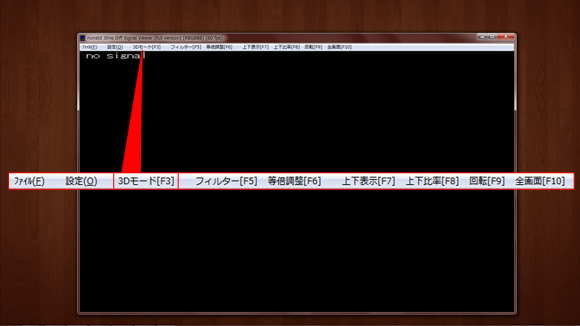
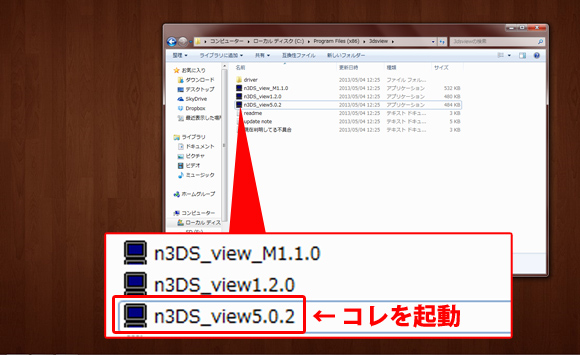
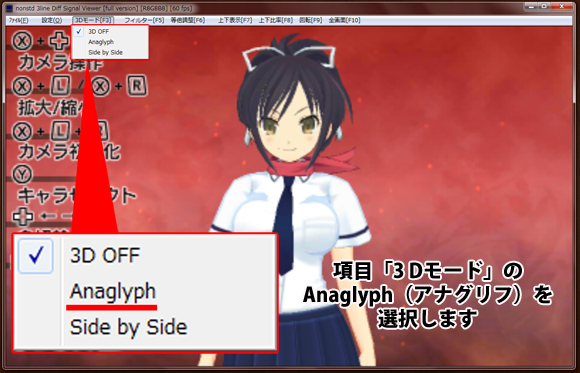




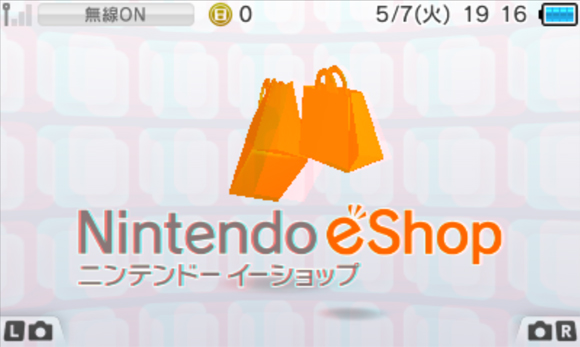
 6畳1Kの狭い部屋に「超大画面65インチの4K有機ELレグザ Pro X930」を入れてみたらこうなった
6畳1Kの狭い部屋に「超大画面65インチの4K有機ELレグザ Pro X930」を入れてみたらこうなった 【悪用禁止】人物の動画・画像の “口元” を乗っ取る iOSアプリ「Xpression」が面白い!
【悪用禁止】人物の動画・画像の “口元” を乗っ取る iOSアプリ「Xpression」が面白い! 【画期的】スタイリッシュで付け外しが楽な「ヘッドセット型」のマウスシールドを使ってみた! ひとつ気になる点が……
【画期的】スタイリッシュで付け外しが楽な「ヘッドセット型」のマウスシールドを使ってみた! ひとつ気になる点が…… フリマアプリ「メルカリ」の写真検索機能でオッサンを撮影するとどうなるのか? たしかめてみた!!
フリマアプリ「メルカリ」の写真検索機能でオッサンを撮影するとどうなるのか? たしかめてみた!! マスクをしていてもメガネが曇らない「シートクリーナー」がスゴい! 装着したままラーメン食べても大丈夫!!
マスクをしていてもメガネが曇らない「シートクリーナー」がスゴい! 装着したままラーメン食べても大丈夫!! 「歌舞伎揚」が好きすぎるので工場直売所に行ったら、近くにあのカステラの直売所もあって超お得に買い物できてしまった
「歌舞伎揚」が好きすぎるので工場直売所に行ったら、近くにあのカステラの直売所もあって超お得に買い物できてしまった 人生で初めて歌舞伎町の「野郎寿司本店」に行ってみたら、長らく損していたことに気がついた
人生で初めて歌舞伎町の「野郎寿司本店」に行ってみたら、長らく損していたことに気がついた 【意外と強気価格】ウエルシア初の冷凍食品「肉餃子」はウマいのか? 味の素と食べ比べてみた正直な感想
【意外と強気価格】ウエルシア初の冷凍食品「肉餃子」はウマいのか? 味の素と食べ比べてみた正直な感想 現役ライターが暴露する「コタツ記事」の仕組みと裏側、大手マスコミも抜け出せない魔の魅力
現役ライターが暴露する「コタツ記事」の仕組みと裏側、大手マスコミも抜け出せない魔の魅力 【正直レビュー】ゴロチキ戦争にココイチが参戦してきた! カレーファンが抱いた率直な感想は…
【正直レビュー】ゴロチキ戦争にココイチが参戦してきた! カレーファンが抱いた率直な感想は… 新宿駅の改札内で売っている「3240円のお弁当」の中身とは? 開けたら…大草原が広がってて圧倒された
新宿駅の改札内で売っている「3240円のお弁当」の中身とは? 開けたら…大草原が広がってて圧倒された 新宿駅の改札内でお茶漬けを食べた後、向かいの店を見て「冷静に考えたらヤバいな」となった
新宿駅の改札内でお茶漬けを食べた後、向かいの店を見て「冷静に考えたらヤバいな」となった 【激安】Amazonで「20円の高圧洗浄機」を買ってみた
【激安】Amazonで「20円の高圧洗浄機」を買ってみた 【もはや反則】リンツの『PICK&MIX 詰め放題』で禁断の「リンドール抜き戦法」に手を出したところ……店舗最高記録を叩き出した
【もはや反則】リンツの『PICK&MIX 詰め放題』で禁断の「リンドール抜き戦法」に手を出したところ……店舗最高記録を叩き出した 【本音レビュー】バカ売れ商品ケイトの「リップモンスター」新作はまさかの「苔色・鉄色」! 塗ってみたら2度ビックリした
【本音レビュー】バカ売れ商品ケイトの「リップモンスター」新作はまさかの「苔色・鉄色」! 塗ってみたら2度ビックリした 【謝罪】会社の汚れたアルミ鍋を「オキシ漬け」したまま20時間も放置してしまった結果 → 泣いた
【謝罪】会社の汚れたアルミ鍋を「オキシ漬け」したまま20時間も放置してしまった結果 → 泣いた 新品デニムを「オキシ漬け」したまま約15時間放置したらこうなった
新品デニムを「オキシ漬け」したまま約15時間放置したらこうなった 具材を選んで自分で作る「DIY天丼」だと!? まさかと思って注文したら、思ってたのと全然違った
具材を選んで自分で作る「DIY天丼」だと!? まさかと思って注文したら、思ってたのと全然違った 【悲報】リトル・マーメイドが日本公開直前に注意喚起! その内容が行くの迷うレベルだった
【悲報】リトル・マーメイドが日本公開直前に注意喚起! その内容が行くの迷うレベルだった 【実録】女性35歳を1000円で買いに行った話
【実録】女性35歳を1000円で買いに行った話 「ゴディバ」のクリスマスケーキ(6264円)を買ってみたら想像の100倍くらい小さくてビビった
「ゴディバ」のクリスマスケーキ(6264円)を買ってみたら想像の100倍くらい小さくてビビった 【無料】カルピスの工場見学ツアーが最強に面白い! 90分の超濃厚な内容で試飲もできて激レア土産も買えるぞ!
【無料】カルピスの工場見学ツアーが最強に面白い! 90分の超濃厚な内容で試飲もできて激レア土産も買えるぞ! 【待ってた】大画面なのに軽い「Newニンテンドー2DS LL」が登場! 価格は1万4980円で7月13日発売!! 機能はNew 3DS LLとほぼ同等
【待ってた】大画面なのに軽い「Newニンテンドー2DS LL」が登場! 価格は1万4980円で7月13日発売!! 機能はNew 3DS LLとほぼ同等 ハイテクすぎる地球儀「ほぼ日のアースボール」で時間が溶ける! 地理はARで勉強する未来がきた
ハイテクすぎる地球儀「ほぼ日のアースボール」で時間が溶ける! 地理はARで勉強する未来がきた 【心霊写真アリ】パソコンの画面を真っ暗にして見つめると100%キモメンの霊が写る / 絶対に霊が出てくるから試してみよう
【心霊写真アリ】パソコンの画面を真っ暗にして見つめると100%キモメンの霊が写る / 絶対に霊が出てくるから試してみよう 寝たままで読書やゲームができる「怠け者メガネ」がどう考えても世紀の発明なので買ってみた
寝たままで読書やゲームができる「怠け者メガネ」がどう考えても世紀の発明なので買ってみた 【100均検証】ダイソーのブルーシートで「クロマキー合成」はできるのか? → できる!
【100均検証】ダイソーのブルーシートで「クロマキー合成」はできるのか? → できる! 現像するまで失敗がわからないギャンブル感…手づくり二眼レフカメラで遊んでみた / 『大人の科学マガジン』
現像するまで失敗がわからないギャンブル感…手づくり二眼レフカメラで遊んでみた / 『大人の科学マガジン』 【2019年福袋特集】こんなん勝ち戦やん! メガネスーパーの福袋がお得な上に初笑いも提供してくれた
【2019年福袋特集】こんなん勝ち戦やん! メガネスーパーの福袋がお得な上に初笑いも提供してくれた 【検証】メガネの「最強くもり止め」と言われる『アンチフォグ』をiPhoneのカメラに塗って湯気にさらしたらこうなった!
【検証】メガネの「最強くもり止め」と言われる『アンチフォグ』をiPhoneのカメラに塗って湯気にさらしたらこうなった! 【初体験】100均の老眼鏡をかけてみたら、ビックリするくらい近くのモノが見えて感動してしまいました!
【初体験】100均の老眼鏡をかけてみたら、ビックリするくらい近くのモノが見えて感動してしまいました! 大人気すぎて品切れが続く「シャルマンシールド」をローソンで発見!! 着けてみたら売れる理由がよくわかったぞ
大人気すぎて品切れが続く「シャルマンシールド」をローソンで発見!! 着けてみたら売れる理由がよくわかったぞ 【片面5分】新宿駅地下の「スマホのガラスコーティング専門店」が超有能! ただ作業後の確認パフォーマンスが迫力MAXでビビった…
【片面5分】新宿駅地下の「スマホのガラスコーティング専門店」が超有能! ただ作業後の確認パフォーマンスが迫力MAXでビビった…